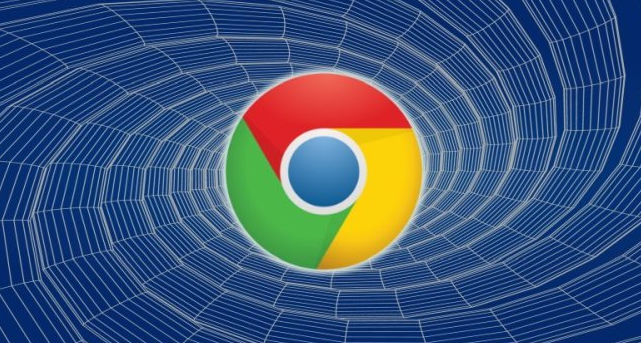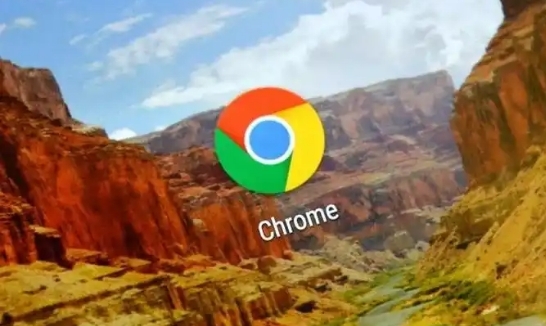详情介绍

一、保持浏览器更新
1. 检查更新:打开Chrome浏览器,点击右上角的菜单按钮(三个垂直点),选择“帮助”>“关于 Google Chrome”。在弹出的窗口中,Chrome会自动检查更新。如果有可用更新,它将自动下载并安装。
2. 重启浏览器:更新完成后,点击“重新启动”按钮,使更改生效。及时更新浏览器可以确保获得最新的功能改进和安全补丁,同时也能提高浏览器的兼容性。
二、管理扩展程序
1. 禁用不必要的扩展程序:点击浏览器右上角的三个点(菜单按钮),选择“更多工具”,然后点击“扩展程序”。在这里,可以看到已安装的所有扩展程序。如果某些扩展程序可能导致网页兼容性问题,可将其禁用。
2. 检查扩展程序更新:确保已安装的扩展程序也是最新版本。在扩展程序页面中,可点击每个扩展程序右下角的“详情”按钮,查看是否有可用的更新,并进行更新操作。
三、调整浏览器设置
1. 启用或禁用硬件加速:在Chrome浏览器的“设置”页面中,找到“系统”部分,勾选或取消勾选“使用硬件加速模式(如果可用)”选项,然后重启浏览器,观察显示情况是否有所改善。
2. 清除缓存和Cookie:浏览器缓存和Cookie中的旧数据可能会导致网页显示异常。点击Chrome浏览器右上角的三个点图标,选择“设置”,在“隐私与安全”部分,点击“清除浏览数据”。在弹出的窗口中,选择清除“缓存的图片和文件”以及“Cookie和其他网站数据”,然后点击“清除数据”按钮。
四、使用开发者工具测试
1. 打开开发者工具:右键点击网页空白处,选择“检查”或按下“Ctrl + Shift + I”(Windows/Linux)/“Command + Option + I”(Mac)打开开发者工具。
2. 模拟不同设备和浏览器环境:在开发者工具中,可以使用“Toggle device toolbar”按钮(一个平板电脑和手机的图标)来模拟不同的设备屏幕尺寸和分辨率。还可以在“Network”面板中设置不同的网络条件,如网速限制等,以测试网页在不同网络环境下的兼容性。同时,在“Console”面板中可以查看网页的错误信息和警告,根据这些信息来针对性地优化网页代码和布局。
五、优化网页代码
1. 遵循网页标准:确保网页代码符合HTML、CSS和JavaScript等网页标准。使用正确的标签结构、属性和语法,避免使用过时或不规范的代码。例如,使用语义化的HTML标签来清晰地定义网页内容的结构,这样有助于浏览器正确地解析和渲染网页。
2. 处理CSS兼容性问题:不同的浏览器对CSS样式的支持可能存在差异。在使用CSS样式时,要注意添加浏览器特定的前缀,以确保样式在各种浏览器中都能正确应用。例如,对于一些新的CSS属性,如`flex`布局相关的属性,可能需要添加`-webkit-`、`-moz-`等前缀来兼容不同的浏览器内核。同时,要避免使用过于复杂或不常见的CSS样式,尽量保持样式的简洁和通用性。
3. 优化JavaScript代码:确保JavaScript代码在不同的浏览器环境中都能正常运行。避免使用浏览器特定的API或功能,除非进行了充分的兼容性处理。在使用JavaScript库或框架时,要选择广泛支持且经过良好测试的版本。例如,jQuery是一个广泛使用的JavaScript库,它在处理浏览器兼容性方面做了很多工作,但也需要确保使用的版本是稳定且适用于目标浏览器范围的。
六、进行跨浏览器测试
1. 使用多种浏览器进行测试:除了Chrome浏览器外,还应在其他主流浏览器(如Firefox、Safari、Edge等)上测试网页,以确保网页在不同浏览器中的兼容性。可以使用虚拟机或在线的跨浏览器测试工具来进行测试。
2. 收集反馈并优化:在测试过程中,注意收集不同浏览器下网页出现的问题和错误信息。根据这些反馈,对网页代码和设计进行优化,直至网页在所有目标浏览器中都能正常显示和使用。